PCM-M10 WAV可顯示TAG資訊&WAV加入TAG方法
前言:
如果我的耳朵分辨不出MP3和WAV的差異的話,
可能就不會這麼費心去處理WAV檔,順便也可以省下一筆記憶卡的費用...
很不幸的,殘酷的現實是的確聽的出來,
我給M10使用的耳機為ATH EC700TI,聽的音樂大部分為日本ACG,
WAV比MP3更多監聽的味道,聲音更為中性,量感更多一些。
在使用Foobar2000轉檔成WAV的過程,並不會保留標籤資訊,
一般認知上WAV也不應該會有這東西,WAV的標籤資訊應該只能保留在cue等的文字檔中。
不過當我使用M10內附的編輯軟體編輯WAV檔時,發現可以加入了內容資訊,
傳回M10後,才驚覺原來M10可以讀WAV內的標籤資訊。

推薦工具:
uLilith
官網http://www.project9k.jp/ 下載頁http://www.vector.co.jp/soft/dl/winnt/art/se467208.html
由於M10內附的編輯軟體並非音樂管理程式,在此推薦此款。
此為Lilith的unicode版,支援大部分熱門的音樂格式,完整支援cue,
重點是轉檔成WAV時,可同時加入標籤資訊。
不過目前尚無中文版,下面補充uLilith轉檔的簡易教學。
Piaip Applocale
介紹http://azo-freeware.blogspot.com/2006/12/papplocale.html 下載http://ntu.csie.org/%7Epiaip/papploc.msi
教學http://playpcesor.blogspot.com/2007/05/applocaleunicode.html
雖然M10可讀加入WAV內的標籤資訊,不過很遺憾的他並不支援unicode,
如果需要編輯日文標籤時,就需要這個工具。
附註:M10可完整支援MP3的unicode標籤,另外檔名、資料夾中英日皆可正常顯示。
SKTimeStamp
介紹http://briian.com/?p=5510 下載頁http://code.google.com/p/stexbar/downloads/list
如果你不喜歡為了方便排序而在檔名上添加數字訊息,可以使用此來修改"檔案修改時間",
然後以"修改時間"作排序。
標籤編碼注意事項:
使用中文標籤:直接開啟uLilith轉檔,M10語言選"繁體中文",即可正常顯示。
使用日文標籤:需先開啟Piaip Applocale,把uLilith套用成日本語模式開啟轉檔,M10語言選"日本語",方可正常顯示。
簡易轉檔教學:
1.開啟uLilith,右鍵選單先選擇"Settings"
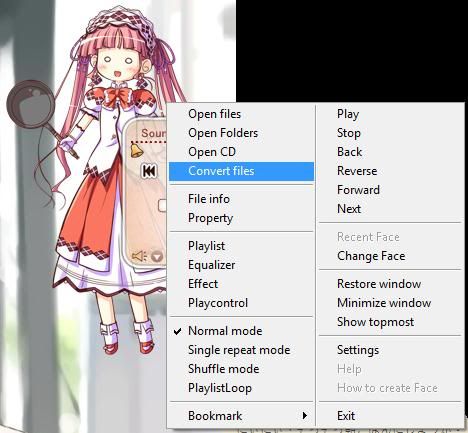
2.Settings→Read &Write→Write 頁面下,可更改輸出檔名。
不過目前清單類的參數,如:"Playlist No."會有不顯示的問題。
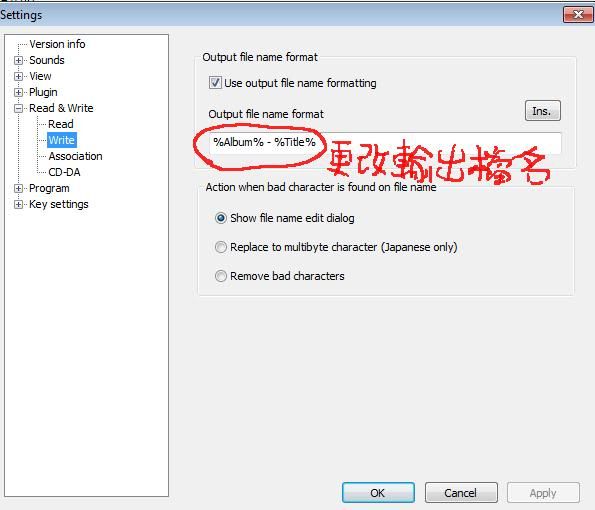
3.回到uLilith,右鍵選單直接選擇"Convert files",匯入檔案後按"Start"開始轉檔。
個人偏好同時執行數設為1,這樣我就可以用檔案的"修改時間"作排序,取代以檔名作排序。

如果我的耳朵分辨不出MP3和WAV的差異的話,
可能就不會這麼費心去處理WAV檔,順便也可以省下一筆記憶卡的費用...
很不幸的,殘酷的現實是的確聽的出來,
我給M10使用的耳機為ATH EC700TI,聽的音樂大部分為日本ACG,
WAV比MP3更多監聽的味道,聲音更為中性,量感更多一些。
在使用Foobar2000轉檔成WAV的過程,並不會保留標籤資訊,
一般認知上WAV也不應該會有這東西,WAV的標籤資訊應該只能保留在cue等的文字檔中。
不過當我使用M10內附的編輯軟體編輯WAV檔時,發現可以加入了內容資訊,
傳回M10後,才驚覺原來M10可以讀WAV內的標籤資訊。

推薦工具:
uLilith
官網http://www.project9k.jp/ 下載頁http://www.vector.co.jp/soft/dl/winnt/art/se467208.html
由於M10內附的編輯軟體並非音樂管理程式,在此推薦此款。
此為Lilith的unicode版,支援大部分熱門的音樂格式,完整支援cue,
重點是轉檔成WAV時,可同時加入標籤資訊。
不過目前尚無中文版,下面補充uLilith轉檔的簡易教學。
Piaip Applocale
介紹http://azo-freeware.blogspot.com/2006/12/papplocale.html 下載http://ntu.csie.org/%7Epiaip/papploc.msi
教學http://playpcesor.blogspot.com/2007/05/applocaleunicode.html
雖然M10可讀加入WAV內的標籤資訊,不過很遺憾的他並不支援unicode,
如果需要編輯日文標籤時,就需要這個工具。
附註:M10可完整支援MP3的unicode標籤,另外檔名、資料夾中英日皆可正常顯示。
SKTimeStamp
介紹http://briian.com/?p=5510 下載頁http://code.google.com/p/stexbar/downloads/list
如果你不喜歡為了方便排序而在檔名上添加數字訊息,可以使用此來修改"檔案修改時間",
然後以"修改時間"作排序。
標籤編碼注意事項:
使用中文標籤:直接開啟uLilith轉檔,M10語言選"繁體中文",即可正常顯示。
使用日文標籤:需先開啟Piaip Applocale,把uLilith套用成日本語模式開啟轉檔,M10語言選"日本語",方可正常顯示。
簡易轉檔教學:
1.開啟uLilith,右鍵選單先選擇"Settings"
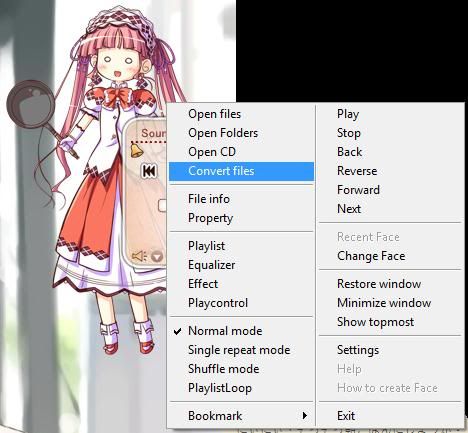
2.Settings→Read &Write→Write 頁面下,可更改輸出檔名。
不過目前清單類的參數,如:"Playlist No."會有不顯示的問題。
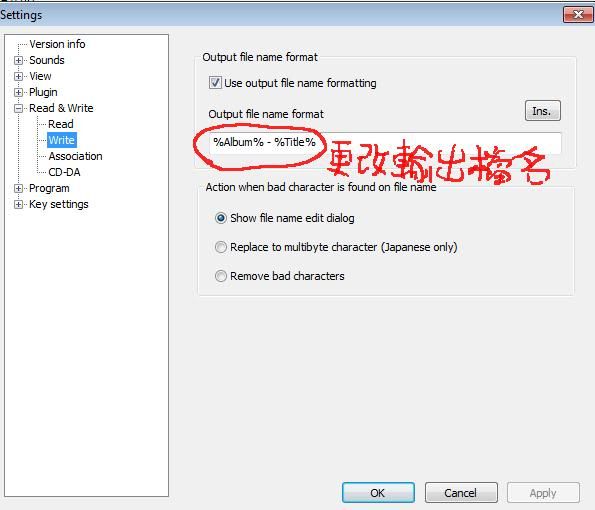
3.回到uLilith,右鍵選單直接選擇"Convert files",匯入檔案後按"Start"開始轉檔。
個人偏好同時執行數設為1,這樣我就可以用檔案的"修改時間"作排序,取代以檔名作排序。

